Samsung DIGIMAX UCA4 User Manual [nl]

Hartelijk dank voor het aanschaffen van een camera van Samsung.
Deze handleiding biedt alle informatie die u nodig hebt om de camera te kunnen gebruiken, inclusief het maken van
opnamen, het downloaden van afbeeldingen en het gebruiken van de toepassingssoftware. Lees deze handleiding
goed door voordat u gaat werken met uw nieuwe camera.
Gebruiksaanwijzing
NEDERLANDS

[2]
Instructies
Gebruik deze camera in de onderstaande volgorde
Sluit de USB-kabel
aan
Installeer het stuurprogramma
voor de camera
Voordat u de camera, via de USB-kabel, aansluit op
een PC, moet u het stuurprogramma voor de
camera installeren. Installeer het stuurprogramma
voor de camera dat wordt meegeleverd op de cdrom met toepassingssoftware. (p. 94)
Maak een foto.(p. 21)
Sluit de meegeleverde USB-kabel aan op de USBpoort van de PC en op de USB-aansluiting van de
camera.(p. 109)
Ch Controleer of de camera is ingeschakeld.
Als de camera is uitgeschakeld, zet u deze aan met
de aan/uit-schakelaar.(p. 24)
Maak een foto
Controleer of de camera
is ingeschakeld
Controleer
[Verwisselbare schijf]
Open Windows Verkenner en zoek naar
[Verwisselbare schijf] (p. 110)
Als u een video-opname wilt afspelen met deze camera, moet u de QuickTime-speler
gebruiken die wordt meegeleverd op de software-cd. Toepassingen die de MPEG4-codec niet
ondersteunen (zoals Windows Media Player) kunnen de video mogelijk niet afspelen.
Als u een kaartlezer gebruikt om de opnamen op de geheugenkaart te kopiëren naar uw pc,
kunnen de opnamen beschadigd raken. Als u de opnamen die u hebt gemaakt met de camera wilt
overdragen naar uw pc, gebruikt u altijd de meegeleverde USB-kabel om de camera aan te sluiten
op de pc. Houdt u er rekening mee dat de fabrikant niet verantwoordelijk kan worden gesteld voor
verlies of beschadiging van opnamen op de geheugenkaart bij gebruik van een kaartlezer.

[3]
Kennis maken met uw camera 5
Informatie over de pictogrammen 5
Gevaar 6
Waarschuwing 6
Voorzichtig 7
Waarschuwing van FCC 7
Deze digitale camera kan worden gebruikt
voor 8
Inhoud verpakking 10
Identificatie van functies 11
Voor- en bovenzijde 11
Achter- en onderzijde 11
Zijkant/Knop voor 5 functies 12
Modusschakelaar 12
Lampje 13
Aansluiten op een voedingsbron 13
De wisselstroomadapter gebruiken (3.3V
2.0A) 14
De batterijen gebruiken 15
De batterij verwijderen 15
Voorzorgsmaatregelen bij het gebruik van de
Memory Stick Duo 16
De geheugenkaart plaatsen 18
De geheugenkaart verwijderen 18
Wanneer u de camera voor het eerst gebruikt
19
Indicator LCD-scherm 20
De opnamemodus starten 21
Waar u op moet letten bij het maken van
opnamen 23
De cameraknop gebruiken om de camera
in te stellen 24
Aan/uit-knop 24
SLUITER-knop 24
Knop GROOTHOEK/TELE 24
Knop Spraakmemo/OMHOOG 26
Een spraakmemo opnemen 26
Knop Macro /OMLAAG (Scherpte-instelling)
27
Vaste scherpteregeling 28
Knop FLITSER /LINKS 28
Knop voor zelfontspanner /Rechts 30
Knop MENU/OK 31
Knop +/- 31
LCD-Knop 35
Het LCD-scherm gebruiken om de camerainstellingen te wijzigen 36
Het menu gebruiken 37
MODUS 38
Formaat 38
Kwaliteit 39
Lichtmeting 40
Effect 40
Scherpte 41
Afspeelmodus starten 42
Een stilstaand beeld afspelen 42
Bewegende beelden afspelen 43
Een spraakopname afspelen 43
Indicator LCD-scherm 44
De cameraknop gebruiken om de camera
in te stellen 45
Knop Miniaturen /Vergroting 45
Knop Spraakmemo /OMHOOG 46
Knop voor afspelen en pauzeren /Omlaag 47
Knop LINKS/ RECHTS/ MENU/ OK 48
LCD-knop 48
Wisknop 49
Inhoud
GEREED
OPNAME
AFSPELEN

De afspeelfunctie instellen met behulp
van het LCD-scherm 50
Alle opnamen verwijderen 52
Opnamen beveiligen 52
De diaserie starten 53
Afmetingen wijzigen 54
Een opname draaien 55
DPOF : PRINT ORDER 55
DPOF : STANDARD 56
DPOF : INDEX 56
DPOF : PRINT SIZE 57
DPOF : CANCEL 57
PictBridge 58
PictBridge: selectie van opnamen 59
PictBridge: Afdrukinstelling 60
PictBridge: Opnamen afdrukken 61
PictBridge: DPOF AUTO PRINT 62
PictBridge: RESET 62
Menu Setup 63
Bestandsnaam 64
Automatische uitschakeling 65
Taal 66
Een geheugenkaart formatteren 66
Datum, tijd en datumtype instellen 67
De opnametijd afdrukken 67
Functielampje 68
Geluid 69
Helderheid LCD 69
Type video-uitvoer selecteren 70
Snelweergave 71
Een extern apparaat aansluiten (via USB) 72
Initialisatie 72
Het menu MyCAM instellen 73
Avatar 73
Beginafbeelding 75
Begingeluid 76
Sluitertoon 76
Lijst van camerafuncties 77
Belangrijke opmerkingen 83
Waarschuwingsindicator 85
Voordat u contact opneemt met een
servicecentrum 86
Specificaties 89
Opmerkingen met betrekking tot software 91
Informatie over de software 92
De toepassingssoftware installeren 94
Installatiehandleiding van DigiStudio 104
Installatie van DigiStudio 106
PC-modus starten 109
Het USB-stuurprogramma verwijderen
onder Windows 98SE 112
Verwisselbare schijf 113
De verwisselbare schijf verwijderen 114
Het USB-stuurprogramma installeren
op de MAC 115
Het USB-stuurprogramma gebruiken
op de MAC 115
Digimax Viewer 2.1 116
PhotoImpression gebruiken 117
VideoImpression gebruiken 119
FAQ (Veelgestelde vragen) 123
[4]
Inhoud
SETUP
SOFTWARE

[5]
Hartelijk dank voor het aanschaffen van het digitale camera van Samsung.
Lees, voordat u deze camera gaat gebruiken, eerst de gebruikershandleiding zorgvuldig door.
Wanneer u service nodig hebt, neemt u de camera en de accessoires die verantwoordelijk zijn
voor de storing aan de camera (zoals batterijen, geheugenkaart, enz.) mee naar het
geautoriseerde servicecentrum.
Controleer voordat u de camera wilt gaan gebruiken (bijvoorbeeld vóór een uitstapje of een
belangrijke gebeurtenis) of deze correct werkt om teleurstellingen te voorkomen.
Samsung camera accepteert geen enkele aansprakelijkheid voor enig verlies of voor enige
schade die het gevolg is van storingen aan de camera.
Bewaar de handleiding op een veilige plek.
Microsoft Windows en het Windows-logo zijn gedeponeerde handelsmerken van Microsoft
Corporation Incorporated in de Verenigde Staten en/of andere landen.
Apple, Mac en het QuickTime-logo zijn gedeponeerde handelsmerken van Apple Computer.
Memory Stick Duo is een gedeponeerd handelsmerk van Sony Corporation.
Alle merk- en productnamen in deze handleiding zijn gedeponeerde handelsmerken van hun
respectievelijke eigenaren.
Kennis maken met uw camera
Deze handleiding bevat instructies voor het gebruik van deze camera die u helpen op een veilige
en juiste wijze te werken met deze camera. Hierdoor voorkomt u schade en letsel bij anderen.
Informatie over de pictogrammen
GEVAAR
GEVAAR geeft een dreigend gevaar aan dat, als er niets aan wordt gedaan, kan
leiden tot ernstig letsel of de dood.
WAARSCHUWING
WAARSCHUWING geeft een mogelijk gevaar aan dat, als er niets aan wordt
gedaan, kan leiden tot ernstig letsel of de dood.
VOORZICHTIG
VOORZICHTIG geeft een mogelijk gevaar aan dat, als er niets aan wordt
gedaan, kan leiden tot minder ernstig letsel.

[6]
Probeer deze camera niet op enigerlei wijze aan te passen. Dit kan namelijk leiden tot brand,
letsel, elektrische schokken of ernstige schade aan u of uw camera. Interne inspectie,
onderhoud en reparaties dienen te worden uitgevoerd door uw leverancier of door het
servicecentrum voor cameras van Samsung.
Gebruik dit product niet in de directe nabijheid van brandbare of explosieve gassen, aangezien
hierdoor het risico van een explosie toeneemt.
Gebruik de camera niet meer als er vloeistof of vreemde voorwerpen in zijn binnengedrongen.
Schakel de camera uit en verwijder de stroombron (batterijen of wisselstroomadapter).
U moet contact opnemen met uw leverancier of met het servicecentrum voor cameras van
Samsung. Ga niet door met het gebruik van de camera omdat dit kan leiden tot brand of
elektrische schokken.
Stop geen metalen of brandbare voorwerpen in de camera via de toegangspunten, zoals de
kaartsleuf of het batterijvak. Dit kan brand of elektrische schokken veroorzaken.
Gebruik deze camera niet met natte handen. Dit kan leiden tot elektrische schokken.
Gevaar
Maak geen gebruik van de flitser in de onmiddellijke nabijheid van mensen of dieren. Als de
flitser te dicht bij de ogen van het onderwerp afgaat, kan dit leiden tot schade aan de ogen.
Richt, bij het maken van foto's, nooit de lens van de camera rechtstreeks op een zeer krachtige
lichtbron. Dit kan leiden tot permanente schade aan de camera of tot beschadiging van uw
ogen.
Houd dit product en de bijbehorende accessoires om veiligheidsredenen buiten het bereik van
kinderen of dieren om ongelukken te voorkomen zoals:
Het inslikken van batterijen of kleine camera-accessoires.
Neem in het geval van een ongeluk onmiddellijk contact op met een arts.
Er bestaat een kans op letsel door de bewegende onderdelen van de camera.
Batterijen en camera kunnen heet worden bij langdurig gebruik.Dit kan leiden tot storingen in de
camera. Als dit gebeurt, laat u de camera enkele minuten ongebruikt zodat deze kan afkoelen.
Probeer de niet-oplaadbare batterijen niet op te laden. Dit kan leiden tot een explosie.
Laat deze camera niet achter op plekken waar de temperatuur extreem kan oplopen, zoals een
afgesloten voertuig, direct zonlicht of andere plaatsen waar extreme
temperatuurschommelingen optreden. Blootstelling aan extreme temperaturen kan een
negatieve invloed hebben op de interne onderdelen van de camera en kan leiden tot brand.
Dek de camera of wisselstroomadapter nooit af tijdens het gebruik. Hierdoor kan de
temperatuur hoog oplopen, waardoor de camerabehuizing beschadigd kan raken en er brand
kan ontstaan. Gebruik de camera en de bijbehorende accessoires altijd in een goed
geventileerde ruimte.
Waarschuwing
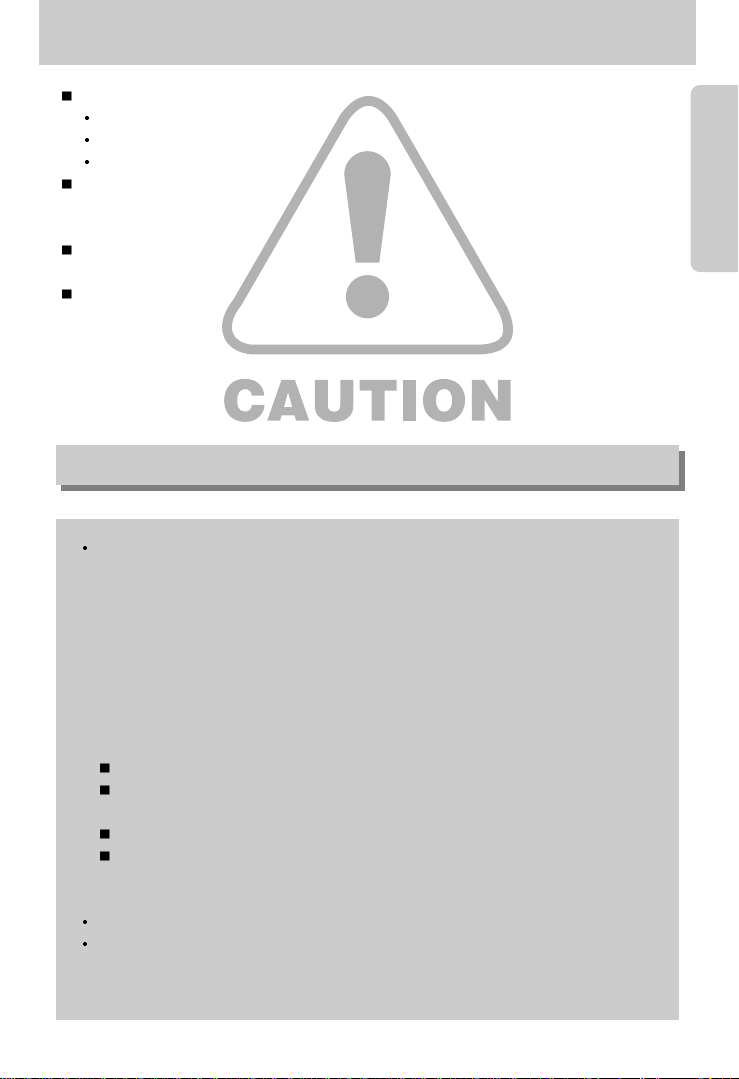
[7]
Lekkende, oververhitte of beschadigde batterijen kunnen leiden tot brand of letsel.
Gebruik batterijen die geschikt zijn voor deze camera.
Sluit batterijen niet kort, verhit ze niet en gooi ze niet in een open vuur.
Plaats de batterijen niet in de onjuiste richting.
Verwijder de batterijen wanneer u de camera gedurende langere tijd niet wilt
gebruiken.Batterijen kunnen gaan lekken en de onderdelen van de camera onherstelbaar
beschadigen.
Gebruik de flitser niet terwijl u deze vasthoudt met uw hand of aanraakt met een of ander
voorwerp. Raak de flitser na gebruik niet aan. Dit kan leiden tot brandwonden.
Vervoer de camera niet als deze is ingeschakeld en u gebruik maakt van de
wisselstroomadapter. Schakel de camera na gebruik altijd uit voordat u de adapter uit het
stopcontact verwijdert. Controleer vervolgens of alle verbindingssnoeren of kabels naar andere
apparaten zijn losgekoppeld voordat u de camera gaat vervoeren. Als u dit niet doet, kunnen
de snoeren of kabels beschadigd raken en kunnen er brand of elektrische schokken optreden.
Voorzichtig
Waarschuwing van FCC
Tests hebben aangetoond dat dit apparaat voldoet aan de grenswaarden voor een
digitaal apparaat van Klasse B volgens artikel 15 van de FCC-voorschriften. Deze
grenswaarden zijn ontworpen om bescherming te bieden tegen schadelijke interferentie in
commerciële installaties. Dit apparaat genereert, absorbeert en straalt RF-energie (Radio
Frequentie) uit. Als het apparaat niet wordt geïnstalleerd en gebruikt volgens de
instructies, kan dit leiden tot verstoring van het radioverkeer. Er is echter geen garantie
dat er in sommige gevallen geen interferentie zal optreden. Als er toch interferentie
optreedt terwijl het apparaat in werking is, probeert u één of meer van de volgende
maatregelen.
Wijzig de locatie en richting van uw antenne.
Vergroot de afstand tussen de camera en het apparaat waarvan de werking wordt
verstoord.
Gebruik een andere aansluiting op het desbetreffende apparaat.
Neem contact op met een vertegenwoordiger van Samsung of met een radio/TVinstallateur.
Dit apparaat voldoet aan artikel 15 van de FCC-voorschriften.
Door wijzigingen of aanpassingen die niet uitdrukkelijk door de verantwoordelijke
conformiteitsinstantie zijn goedgekeurd, kan de gebruiker zijn of haar bevoegdheid voor
het gebruik van de apparatuur verliezen.

[8]
Deze digitale camera kan worden gebruikt voor
Afdrukken van opnamen met behulp van een
gespecialiseerde printer, printer met DPOF- en
PictBridge-ondersteuning of een
ontwikkelcentrale met DPOF-apparatuur.
(Raadpleeg pagina 55~62)
Downloaden van beeldbestanden
van camera naar computer.
(Raadpleeg pagina 110)
Bewerken van foto’s op een PC
Afbeeldingen bekijken op een
televisiescherm
(Raadpleeg pagina 70)
Maak een foto.
(Raadpleeg pagina 20~41)

[9]
Deze digitale camera kan worden gebruikt voor
Rechtstreeks invoegen van fotos in
een elektronisch document
Maken van een zelfportret en de foto
gebruiken om uw kalender een
persoonlijk tintje te geven
U kunt zelfs uw eigen unieke cadeaupapier
maken met behulp van uw digitale opnamen.
Maken van een digitaal fotoalbum
Spraakopnamen maken.
(Raadpleeg pagina 22)
Bewegende beelden opnemen
(Raadpleeg pagina 21)

[10]
Inhoud verpakking
Controleer of u over de juiste productonderdelen beschikt voordat u het product gaat gebruiken.
gemarkeerde inhoud is optioneel
Digitale camera USB-kabelAV-kabelOpbergtasje
Draagriem
voor camera
Cd met software DigiStudioProductgarantie
Gebruikershandl
eiding
Duracell CP-1 batterij
Wisselstroomadapter
(3.3V)
Memory Stick Duo/
behuizing/adapter
Batterijlader
Digimax Battery Pack : SLB-1037 A KIT
Netnoer
Oplaadbare batterij

[11]
Identificatie van functies
Voor- en bovenzijde
Achter- en onderzijde
Modusschakelaar
Zoeker
Lampje voor automatische
scherpte-instelling
Microfoon
Oogje voor draagriem
Luidspreker
Lens
Aan/uit-knop
Flitser
Sluiterknop
Functielampje
LCD-scherm
Zoeker
Lampje voor camerastatus
Knop GROOTHOEK/MINIATUUR
Knop TELE/Digitale zoomfunctie
+&-/ Knop VERWIJDEREN
USB-/AV-aansluiting
Aansluitpunt voor
gelijkstroomvoeding
Aansluitpunt voor statief
LCD-knop
Knop modus
AFSPELEN
* Bij gebruik van de digitale zoom voor het maken van een opname kan de compositie van de
opname afwijken afhankelijk van of u het LCD-scherm of de zoeker gebruikt.
De opname wordt gemaakt in de compositie zoals die te zien in op het LCD-scherm.

[12]
Identificatie van functies
Spraakopname
Er kunnen nu bewegende beelden worden opgenomen zolang
de beschikbare geheugencapaciteit dat toelaat.
Beeldformaat en bestandstype worden hieronder aangegeven.
- Afmeting : 320X240,160X120
(door gebruiker te selecteren)
- Bestandstype voor bewegende beelden : *.mov (MPEG4)
Het maken van een spraakopname kan doorgaan zolang er
voldoende geheugencapaciteit beschikbaar is. (Max: 1 uur)
- Bestandstype : *.wav
Modus Bewegende beelden
U kunt de gewenste werkmodus selecteren met de modusschakelaar aan de bovenzijde van de
camera. Deze digitale camera beschikt over 3 opnamemodi. Deze worden hieronder aangegeven.
Knop
FLITSER/
LINKS
Knop
MENU/OK
Knop MACRO/AFSPELEN &
PAUZEREN/OMLAAG
Knop
ZELFONTSPANER/
RECHTS
Knop voor spraakmemo/OMHOOG
Zijkant/Knop voor 5 functies
Modusschakelaar
Batterijvak
Batterijhouder
Sleuf voor
geheugenkaart
Afdekklepje Batterijvakje

[13]
Identificatie van functies
Modus Still image
U kunt kiezen uit de modi Auto, HANDMATIG of NACHT
In de modus
HANDMATIG
blijven alle wijzigingen die worden
aangebracht in andere instellingen dan Zelfontspanner en
Spraakopname bewaard zelfs nadat de camera is uitgeschakeld.
De camera kan op twee manieren van stroom worden voorzien. U kunt batterijen of een
wisselstroomadapter (100V ~ 250V) (gelijkstroom 3.3V /2.0A) gebruiken.
Wij adviseren het gebruik van batterijen die geschikt zijn voor een digitale camera.
(Gebruik alleen batterijen die minder dan een jaar geleden zijn gefabriceerd.)
De aanbevolen batterijen worden hieronder weergegeven.
Niet-oplaadbare batterijen : Duracell CP-1 batterij
Oplaadbare batterijen : SLB-1037
Lampje
Aansluiten op een voedingsbron
Type Activiteitenlampje Lampje voor camerastatus LCD-scherm
Als het apparaat wordt
ingeschakeld
7 kleurenlampjes knipperen en gaan vervolgens uit als
de camera gereed is voor het maken van een opname
Knippert oranje
X
Als de camera is scherpgesteld (als de
sluiterknop halverwege is ingedrukt)
X
Groene lampje brandt
Lampje voor automatische scherpte-
instelling gaat groen branden
Als de camera niet is scherpgesteld (als de
sluiterknop halverwege is ingedrukt)
X
Groen lampje knippert
Lampje voor automatische scherpte-
instelling gaat rood branden
Terwijl de flitser wordt opgeladen
X
Rode lampje knippert
X
Tijdens opslaan van opname
X
Groen lampje knippert
X
Tijdens opnemen van video
Paarse lampje knippert met tussenpozen van 1 seconde
X
Kader voor automatische
scherpte-instelling: Wit
Tijdens spraakopname
Blauwe lampje knippert met tussenpozen van 1 seconde
X X
Terwijl camera is aangesloten op pc
X
Groene lampje brandt
X
Tijdens overdracht van gegevens tussen camera en pc
X Groen lampje knippert X
Tijdens maken van opname
Groene lampje knippert eenmaal.
X X
Flitser is gereed (als de sluiterknop
halverwege is ingedrukt)
X
Oranje lampje gaat
branden
X
Terwijl zelfontspanner is
ingeschakeld
Rode lampje knippert gedurende 7 seconden met
tussenpozen van 1 seconde/knippert gedurende 3
seconden met tussenpozen van 0,25 seconde
X
X
Als het LCD-scherm is uitgeschakeld
in modus voor stilstaande beelden
Groene lampje brandt X X
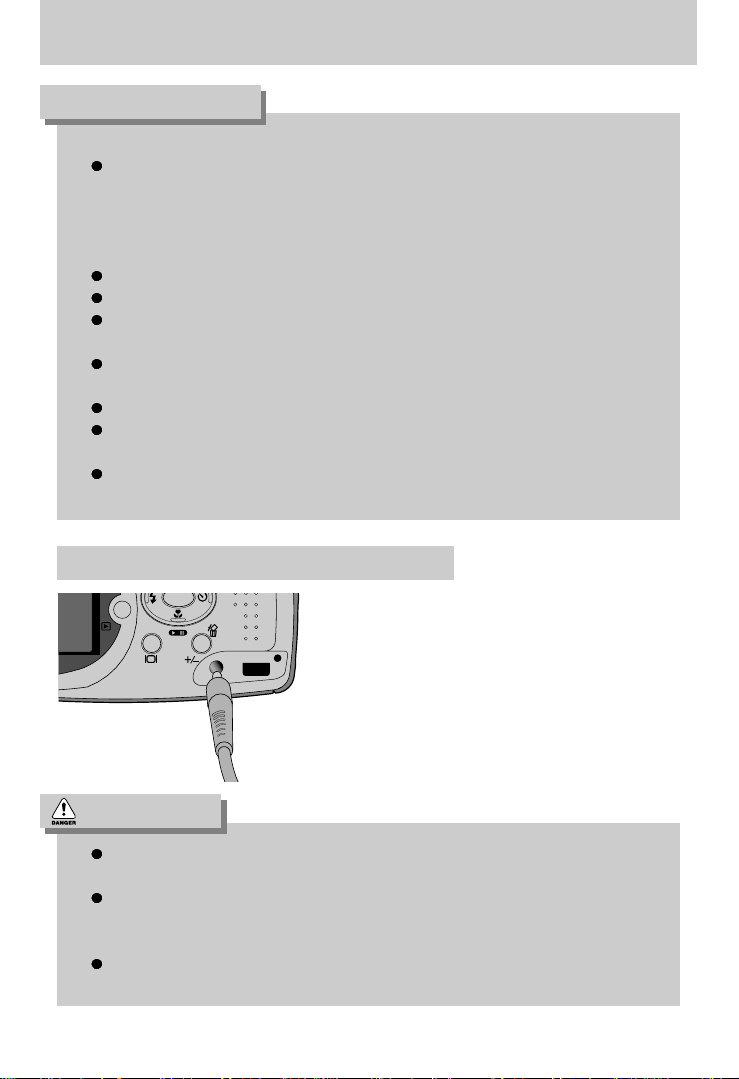
[14]
Aansluiten op een voedingsbron
Belangrijke informatie over het gebruik van batterijen
Er kan gebruik worden gemaakt van een niet-oplaadbare (wegwerp)batterij, maar dit
soort batterijen heeft slechts een korte levensduur vanwege de relatief lage
batterijcapaciteit. Wij adviseren het gebruik van een oplaadbare batterij omdat deze een
grotere capaciteit en een langere levensduur heeft dan een niet-oplaadbare batterij.
(Oplaadbare batterijen zijn mogelijk niet overal verkrijgbaar.)
Probeer de niet-oplaadbare batterijen niet op te laden. Dit kan leiden tot een explosie.
Verwijder de batterijen als de camera gedurende lange tijd niet wordt gebruikt.
Batterijen verliezen vermogen met het verstrijken van de tijd en kunnen gaan lekken als
u ze in de camera laat zitten.
Lage temperaturen (beneden 0°C) kunnen de prestaties van de batterijen nadelig
beïnvloeden en kunnen de levensduur van de batterijen bekorten.
De batterijen herstellen zich gewoonlijk bij normale temperaturen.
Bij langdurig gebruik van de camera kan de behuizing warm worden. Dit is volstrekt
normaal.
Als u gedurende langere tijd met deze camera wilt werken, kunt u het beste een
wisselstroomadapter gebruiken.(DC 3.3V 2.0A).
INFORMATIE
Als u toegang tot een netvoeding hebt, kunt u de
camera gedurende lange tijd gebruiken met behulp
van een wisselstroomadapter.(3.3V 2.0A)
Sluit de adapter aan op het aansluitingspunt
(DC 3.3V IN) op de camera.
Verwijder de batterijen uit de camera als u een
wisselstroomadapter gebruikt.
De wisselstroomadapter gebruiken (3.3V 2.0A)
Schakel altijd de stroom uit voordat u de wisselstroomadapter uit het stopcontact
verwijdert.
Net als bij alle apparaten die worden aangesloten op de netvoeding, is de veiligheid van
groot belang. Zorg ervoor dat de camera en de adapter niet in contact komen met water
of met metalen voorwerpen.
Zorg ervoor dat u een correct type wisselstroomadapter (3.3V 2.0A) gebruikt voor de
camera. Als u dit niet doet, kan dat uw garantie ongeldig maken.
GEVAAR

[15]
Aansluiten op een voedingsbron
De batterijen gebruiken
: Als de camera niet wordt ingeschakeld nadat u batterijen hebt
geplaatst, controleert u of de batterijen correct zijn geïnstalleerd
(plus- en minpool).
Batterijstatus
Indicator voor batterijstatus
De batterijen zijn
volledig opgeladen
Nieuwe batterijen
voorbereiden
De batterijen zijn bijna
leeg. Plaats nieuwe
batterijen.
Op het LCD-scherm worden 3 indicatoren voor de batterijstatus weergegeven.
De batterij verwijderen
1. Schakel de camera uit.
Open het klepje voor het batterijvak en schuif de
batterijhouder aan de kant. De batterij wordt vrijgegeven.
2. Verwijder de batterij en sluit het klepje voor het batterijvak.
1. Open het afdekklepje voor
het batterijvak door het in
de richting van de pijl te
duwen.
2.
Plaats de batterijen in de juiste
richting (+ en -), volgens de
markeringen op de achterkant van
het klepje voor het batterijvak.
3. Sluit het afdekklepje van
het batterijvak door
ertegen te duwen totdat
het vastklikt.

[16]
Voorzorgsmaatregelen bij het gebruik van de Memory Stick Duo
Plaats de Memory Stick Duo moet zonder de adapter in een apparaat dat de Memory Stick
ondersteunt.
Plaats de adapter van de Memory Stick Duo niet in een apparaat dat de Memory Stick
ondersteunt zonder eerst de Memory Stick Duo aan te brengen in de adapter.
Als u de adapter gebruikt zonder de Memory Stick Duo kan het apparaat waarin de adapter
wordt gebruikt, beschadigd raken.
Controleer bij gebruik van de Memory Stick Duo-adapter de plaatsingsrichting van het apparaat.
Schuif de Memory Stick Duo in zijn geheel in de adapter voor de Memory Stick Duo.
Als de Memory Stick Duo niet op de juiste wijze in de adapter is geschoven, werkt de Memory
Stick Duo mogelijk niet correct.
Bevestig geen labels aan enig onderdeel van de Memory Stick Duo en de adapter voor de
Memory Stick Duo. De labels kunnen losraken terwijl u de Memory Stick Duo aanbrengt in de
adapter of in een apparaat dat de Memory Stick ondersteunt.
Druk niet te hard op de Memory Stick Duo terwijl u deze in de sleuf plaatst en voorkom dat de
Memory Stick Duo wordt verbogen.
Raak de kaartpinnen van de adapter voor de Memory Stick Duo niet aan met uw vingers of met
een metalen voorwerp.
Zorg ervoor dat geen stof of vreemde voorwerpen in de sleuf van de adapter voor de Memory
Stick Duo terecht kan komen.
Laat de Memory Stick Duo met adapter niet achter in een gebied met hoge temperaturen.
Bij deze modellen, die aan de achterkant zijn uitgerust met een schakelaar voor
schrijfbeveiliging, wordt verlies van gegevens door onopzettelijke verwijdering of formattering
voorkomen. Als u de schakelaar naar de bovenkant van de geheugenkaart toeschuift, zijn de
gegevens beveiligd. Als u de schakelaar naar de onderkant van de geheugenkaart toeschuift,
wordt de beveiliging opgeheven. Gebruik een puntig voorwerp om de schakelaar voor
schrijfbeveiliging te verplaatsen. Schuif de schakelaar naar de onderkant van de
geheugenkaart voordat u een opname gaat maken.
Kaartpinnen (A)
Schakelaar voor
schrijfbeveiliging
(B)
Label (C)
[ Memory Stick Duo ]
VoorzijdeTerug
Sommige modellen van het medium Memory Stick Duo beschikken niet over een schakelaar voor
schrijfbeveiliging (B).
Raak de kaartpinnen (onderdeel A) niet
aan met uw vingers of met een
metalen voorwerp.
Druk niet te hard wanneer u op het
label schrijft (onderdeel C).
A
ls u de Memory Stick Duo in de
adapter voor de Memory Stick Duo
plaatst, kunt u deze gebruiken met een
apparaat dat de Memory Stick
ondersteunt.

[17]
Voorzorgsmaatregelen bij het gebruik van de Memory Stick Duo
Onderhoud van de Memory Stick Duo(In de rest van deze handleiding
wordt de Memory Stick Duo de "geheugenkaart" genoemd.)
Formatteer de geheugenkaart (zie p. 66). Als u een nieuw aangeschafte
kaart voor het eerst gebruikt, bevat deze gegevens die niet kunnen worden
herkend door de camera of opnamen die zijn gemaakt met een andere
camera.
Zet de camera uit als u de geheugenkaart gaat plaatsen of verwijderen.
Naarmate de geheugenkaart vaker wordt gebruikt, nemen de prestaties uiteindelijk af.
Als dit gebeurt, moet u een nieuwe geheugenkaart aanschaffen.
Slijtage van de geheugenkaart valt niet onder de garantie van Samsung.
De geheugenkaart is een elektronisch precisie-instrument. Buig de geheugenkaart niet om,
laat deze niet vallen en stel deze niet bloot aan zware druk.
Berg de geheugenkaart niet op in een omgeving met krachtige elektronische of magnetische
velden (bijvoorbeeld in de buurt van luidsprekers of TV-toestellen).
Gebruik deze kaart niet en berg deze niet op in een omgeving waarin sprake is van grote
temperatuurschommelingen.
Zorg ervoor dat de geheugenkaart niet vuil wordt en dat deze niet in contact komt met
vloeistoffen van enigerlei aard. Als dit toch gebeurt, maakt u de geheugenkaart schoon met
een zachte doek.
Bewaar de geheugenkaart in de bijbehorende opberghoes als u de kaart niet gebruikt.
Tijdens en na perioden van langdurig gebruik, kan de geheugenkaart warm aanvoelen.
Dit is volstrekt normaal.
Gebruik geen geheugenkaart die al is gebruikt in een andere digitale camera of geheugenkaartlezer.
Gebruik geen geheugenkaart die is geformatteerd door een andere digitale camera of
geheugenkaartlezer.
De gegevens op de geheugenkaart beschermen
Verwijder de geheugenkaart niet terwijl het lampje voor de camerastatus (groen) knippert.
Als u dat wel doet, worden de gegevens op de geheugenkaart beschadigd.
Samsung kan niet aansprakelijk worden gesteld voor het verlies van gegevens.
Het is raadzaam belangrijke gegevens op een ander, reservemedium op te slaan, zoals
diskettes, vaste schijven, CD, enz.
Als er geen opnamen meer kunnen worden gemaakt
Als u de sluiterknop indrukt, wordt het bericht [KAART VOL!] weergegeven en werkt de camera
niet. U kunt de hoeveelheid beschikbaar geheugen in de camera optimaliseren door de
geheugenkaart te vervangen of door overbodige opnamen te verwijderen van de
geheugenkaart.

[18]
De geheugenkaart plaatsen
1. Zet de camera uit en trek het klepje voor de sleuf van de
geheugenkaart in de richting van de pijl om de sleuf te
openen.
2. Zorg dat de voorkant van de geheugenkaart in de richting
van de voorkant van de camera (lens) en de kaartpinnen
in de richting van de achterkant van de camera (LCDscherm) wijzen en druk de geheugenkaart vervolgens in
de kaartsleuf totdat u een klik hoort.
3. Sluit het afdekklepje door erop te drukken totdat u een klik
hoort. Als de geheugenkaart niet soepel naar binnen
schuift, mag u geen extra kracht gebruiken om de kaart te
plaatsen. Controleer de plaatsingsrichting en breng de
kaart vervolgens op de juiste wijze aan.
1. Schakel de stroom uit met behulp van de aan/uit-knop.
Open het afdekklepje voor het batterijvak en druk op de
geheugenkaart zoals in de afbeelding wordt
aangegeven. Laat de kaart vervolgens los.
2. Verwijder de geheugenkaart en sluit het afdekklepje voor
de sleuf van de geheugenkaart.
Breng de geheugenkaart niet in de verkeerde richting in. Als u dit wel doet, kan de sleuf
voor de geheugenkaart beschadigd raken.
INFORMATIE
De geheugenkaart verwijderen

[19]
Wanneer u de camera voor het eerst gebruikt
Als de camera voor het eerst wordt ingeschakeld, wordt een menu voor het instellen van datum, tijd
en taal weergegeven op het LCD-scherm. Dit menu wordt niet meer weergegeven nadat u de datum,
tijd en taal hebt ingesteld. Stel de datum, tijd en taal in voordat u deze camera gaat gebruiken.
Datum, tijd en datumtype instellen
1.
Selecteer het menu [DATE.TIME] door op de knop
OMHOOG/OMLAAG en vervolgens op de knop RECHTS te drukken.
2. Selecteer het gewenste submenu door op de knop
OMHOOG, OMLAAG, LINKS of RECHTS te drukken.
Knop RECHTS: Hiermee selecteert u
JAAR/MAAND/DAG/UUR/MINUUT /
DATUMTYPE
Knop LINKS :
Hiermee verplaatst u de cursor naar het
hoofdmenu [DATE.TIME] als de cursor bij het eerste item voor de instelling van
datum en tijd staat. In alle andere gevallen wordt de cursor naar links verschoven.
Knop OMHOOG of OMLAAG : hiermee verandert u de waarde van elke optie.
Bereik voor datuminstelling : 2004/01/01 ~ 2050/12/31
(Met schrikkeljaren en maanden worden automatisch rekening gehouden).
U moet de datum en tijd controleren en opnieuw instellen als de batterijen langer dan 1
uur zijn verwijderd.
INFORMATIE
U kunt kiezen uit 17 talen. Deze worden hieronder aangegeven: Engels, Koreaans,
Frans, Duits, Spaans, Italiaans, vereenvoudigd Chinees, traditioneel Chinees, Japans,
Russisch, Portugees, Nederlands, Deens, Zweeds, Fins, Thais en Maleis.
Zelfs als de camera opnieuw wordt gestart, blijft de taalinstelling gehandhaafd.
INFORMATIE
De taal instellen
1. Selecteer het menu [LANGUAGE] door op de knop
OMHOOG/OMLAAG en vervolgens op de knop RECHTS
te drukken.
2. Selecteer het gewenste submenu door op de richtingknop
OMHOOG of OMLAAG en vervolgens op OK te drukken.
Als de instellingen zijn voltooid, drukt u tweemaal op de
knop MENU om het menuscherm te verlaten.
DATE.TIME
LANGUAGE
SETUP
MOVE: SET:OK
04/01/01 12:00
YY/MM/DD
SETUP
DATE.TIME
LANGUAGE
MOVE: SET:OK
DUTCH
DANSK

[20]
Indicator LCD-scherm
Het LCD-scherm geeft informatie weer over de opnamefuncties en -selecties.
Nr. Omschrijving Pictogrammen Pagina
1
Batterij
p.15
2
Opnamemodus
p.12~13
3
Waarschuwing bij bewegen van camera
p.23
4
Flitser
p.29
5
HandmatigZelfontspanner
p.30
6
Spraakmemo
p.26
7
Macro
p.27
8
Lichtmeting
p.40
9
Kader voor automatische scherpte-instelling
10
Tijd
01:00 PM p.19, 67
11
Datum
2004/07/01 p.19, 67
12
Belichtingscorrectie
p.31
13
Witbalans
p.32
[ Beeld & volledige info ]
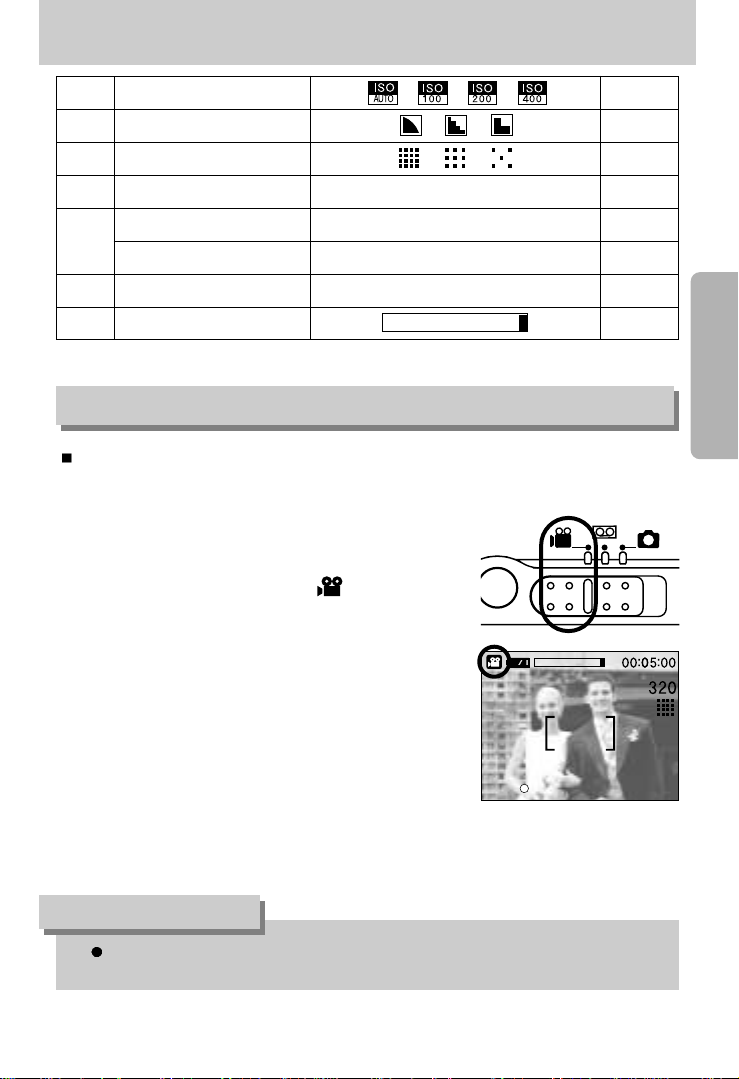
[21]
Indicator LCD-scherm
De opnamemodus starten
Bewegende beelden opnemen
1. Plaats de batterijen (p. 15). Plaats de batterijen en zorg ervoor dat deze in de juiste richting
zitten (+ / -).
2. Plaats de geheugenkaart (p. 18).
3. Sluit het afdekklepje van de sleuf voor de geheugenkaart.
4. Druk op de aan/uit-knop om de camera in te schakelen.
5. Selecteer de modus MOVIE CLIP( ) (BEWEGENDE
BEELDEN) door de modusschakelaar te verplaatsen.
6. Wijs met de camera in de richting van het onderwerp en
bekijk welke opname u wilt maken met behulp van de
zoeker of het LCD-scherm.
7.
Druk de sluiterknop in om bewegende beelden op te nemen.
Druk op de sluiterknop om bewegende beelden op te nemen
zolang de beschikbare opnametijd dit toelaat. Als u de sluiterknop
loslaat, worden nog steeds bewegende beelden opgenomen. Als
u het opnemen wilt stoppen, drukt u nogmaals op de sluiterknop.
Beeldformaat en bestandstype worden hieronder aangegeven.
- Afmeting : 320 x 240, 160X120(Selecteerbaar)
- Bestandstype : *.mov (MPEG4)
De beschikbare opnametijd kan variëren, afhankelijk van opnamecondities en camerainstellingen.
14 ISO p.33
15
Scherpte
p.41
16
Beeldkwaliteit
p.39
17
Beeldformaat
2272, 2048, 1600,1024, 640 p.38
18
Aantal resterende fotos
50
Resterende opnametijd (bewegende beelden/spraakopname)
00:05:00 / 01:00:00 p.21
19
Digitale zoomfactor
X3.0 p.25
20
Optische zoomfunctie
INFORMATIE
[ Modus BEWEGENDE BEELDEN ]
SSTTAANNDDBBYY

[22]
De opnamemodus starten
Een stilstaand beeld opnemen
Stappen 1 t/m 4 zijn gelijk aan die voor het opnemen van
bewegende beelden.
5. Selecteer de modus STILL IMAGE( )(STILSTAAND
BEELD) door de modusschakelaar te verplaatsen.
6. Wijs met de camera in de richting van het onderwerp en
bekijk welke opname u wilt maken met behulp van de
zoeker of het LCD-scherm.
7. Druk op de sluiterknop om de opname te maken.
Het bericht [WIS?] wordt weergegeven op het LCDscherm. Raadpleeg p. 49 voor nadere informatie over
[WIS ANTW].
Spraakopname maken
Stappen 1 t/m 4 zijn gelijk aan die voor het opnemen van
bewegende beelden.
5. Selecteer de modus VOICE RECORDING( )
(SPRAAKOPNAME) door de modusschakelaar te
verplaatsen.
6. Druk op de sluiterknop om een spraakopname te maken.
- Als u éénmaal op de sluiterknop drukt, wordt een
spraakopname gemaakt zolang de beschikbare
opnametijd dit toelaat (max: 1 uur).
De opnametijd wordt weergegeven op het LCD-scherm.
- Als u de sluiterknop loslaat, gaat het maken van de
spraakopname gewoon door.
- Als u het opnemen wilt stoppen, drukt u nogmaals op de sluiterknop.
- Bestandstype : *.wav
40 cm tussen u en de camera (microfoon) is de beste afstand voor het maken van
geluidsopnamen.
INFORMATIE
Instellingsmodus: Als u langer dan 3 seconden op de aan/uit-knop drukt, worden de instellingen voor
zoemer en begingeluid ingesteld op [UIT], ook als u deze instellingen hebt ingesteld op [AAN].
U kunt het opstartgeluid en de geluidsfunctie inschakelen door het opstartmenu (modus MijnCAM) en de
geluidsfunctie (instellingsmodus) in te stellen op een andere waarde dan [UIT] .
INFORMATIE
[ Modus STILSTAAND BEELD ]
[ SPRAAKopname ]
STANDBY
START.SHUTTER
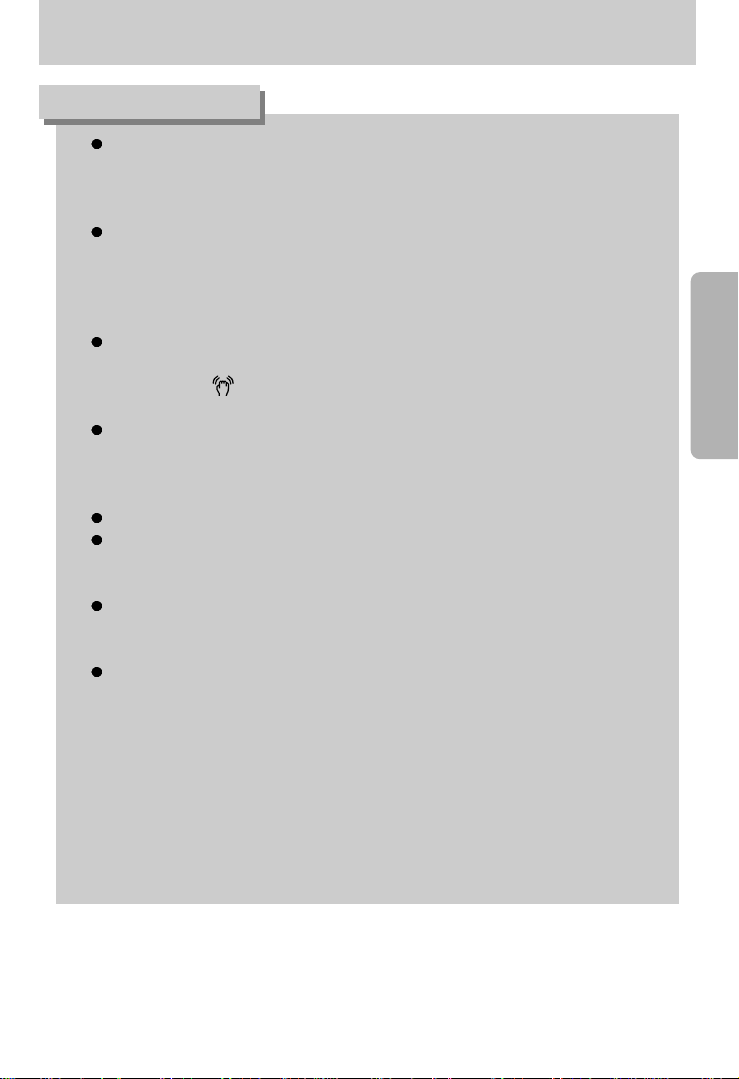
[23]
W aar u op moet letten bij het maken van opnamen
Als u de sluiterknop halverwege indrukt terwijl de camera scherp is gesteld, gaat het
lampje voor de camerastatus branden (groen) en wordt de aanduiding voor
automatische scherpte-instelling op het LCD-scherm groen.
In dat geval is de camera niet in staat een scherpe opname van een tafereel te maken.
Als u de sluiterknop halverwege indrukt en het lampje voor de camerastatus gaat
branden (oranje), is de camera scherpgesteld en kunt u tevens de flitser gebruiken.
Het lampje voor de camerastatus knippert (rood) terwijl de flitser wordt opgeladen.
Het lampje voor de camerastatus knippert (groen) terwijl een opname wordt opgeslagen
op de geheugenkaart en gaat uit nadat het opslaan is voltooid.
Als de flitser is uitgeschakeld of de modus Slow synchro (Langzame synchronisatie) is
ingeschakeld bij weinig licht, wordt mogelijk de waarschuwingsindicator voor het trillen
van de camera ( ) weergegeven op het LCD-scherm. In dat geval kunt u een statief
gebruiken, de camera op een stabiel oppervlak plaatsen of de flitser inschakelen.
Opname met tegenlichtcorrectie : Wanneer u buitenshuis opnamen maakt, kunt u beter
niet tegen de zon in fotograferen omdat de foto anders te donker kan zijn vanwege het
tegenlicht. Bij tegenlicht kunt u gebruikmaken van de steunflits (p. 29), spotmeting
(p. 40) of tegenlichtcorrectie (p. 31).
Zorg dat de lens of de flitser niet worden geblokkeerd tijdens het nemen van een foto.
Aangezien wat u ziet door de zoeker enigszins kan afwijken van de uiteindelijke foto
wanneer u deze neemt van een afstand van minder dan 1,5m, wordt geadviseerd
gebruik te maken van het LCD-scherm bij het maken van de compositie.
Als u veelvuldig gebruik maakt van de LCD-scherm, raken de batterijen snel leeg.
U wordt geadviseerd het LCD-scherm uit te schakelen en zo veel mogelijk gebruik te
maken van de optische zoeker om de batterijen te sparen.
Onder bepaalde omstandigheden bestaat de kans dat het systeem voor automatische
scherpte-instelling niet werkt zoals u verwacht.
- Bij het fotograferen van een onderwerp met weinig contrast.
- Als het onderwerp sterk reflecteert of glanst.
- Als het onderwerp met hoge snelheid beweegt.
- Als er sprake is sterke lichtweerkaatsing of als de achtergrond helverlicht is.
- Bij een onderwerp met alleen horizontale lijnen of een heel smal onderwerp (zoals een
stok of een vlaggenmast).
- Als de omgeving donker is
- Als het onderwerp dezelfde kleur heeft als de achtergrond
INFORMATIE

[24]
De cameraknop gebruiken om de camera in te stellen
U kunt de opnamemodi STILL IMAGE, VOICE RECORDING en MOVIE CLIP (STILSTAAND BEELD,
SPRAAKOPNAME en BEWEGENDE BEELDEN) instellen met behulp van de cameraknoppen.
Gebruikt voor het in- en uitschakelen van de camera.
Als de camera gedurende de ingestelde tijd niet wordt
gebruikt, wordt automatisch de stroom uitgeschakeld om de
batterijen te sparen. Als u de aan/uit-knop langer dan 3
seconden ingedrukt houdt, wordt de zoemerfunctie
uitgeschakeld.
Aan/uit-knop
Gebruikt voor het maken van opnamen (beelden of spraak)
in de OPNAMEMODUS (STILL IMAGE, VOICE
RECORDING of MOVIE CLIP).
In de modus MOVIE CLIP (BEWEGENDE BEELDEN) : Als
de sluiterknop volledig wordt ingedrukt, wordt het opnemen
van bewegende beelden gestart. Als u éénmaal op de
sluiterknop drukt, worden bewegende beelden opgenomen
zolang de beschikbare opnametijd dit toelaat. Als u het opnemen wilt stoppen, drukt u
nogmaals op de sluiterknop.
In de modus STILL IMAGE (STILSTAAND BEELD)
Als u de sluiterknop halverwege indrukt, wordt de automatische scherpte-instelling geactiveerd
en wordt de instelling van de flitser gecontroleerd. Als u de sluiterknop volledig indrukt, wordt
de foto gemaakt en worden de afbeeldingsgegevens opgeslagen. Als u het opnemen van een
spraakmemo selecteert, wordt begonnen met opnemen zodra het opslaan van de
beeldgegevens is voltooid.
SLUITER-knop
Als het menu worden weergegeven in de modus Stilstaand
beeld, kunt u 5 menutabs tegelijk overslaan door op de knop
WIDE(W)/TELE(T) te drukken.
Als het menu niet wordt weergegeven, werkt de knop als
knop voor OPTISCHE ZOOM of DIGITALE ZOOM.
Deze camera heeft een functie voor 3X optisch en 3X
digitaal zoomen. Als u beide gebruikt, hebt u de beschikking
over een zoomfactor van 9X.
Knop GROOTHOEK/TELE

[25]
Knop GROOTHOEK/TELE
TELE-zoom
Optical zoom TELE : Druk op de zoomknop T.
Hiermee kunt u inzoomen op het onderwerp waardoor dit dichterbij lijkt.
Digitale TELE-zoom : Als de maximale optische zoomfactor (3X) is ingeschakeld, kunt u de
digitale zoomsoftware activeren door op de zoomknop T te drukken.
Als u de zoomknop T loslaat, blijft de op dat moment gekozen instelling
voor de digitale zoomfunctie actief. Als de maximale digitale zoomfactor
(3X) is ingeschakeld, heeft het indrukken van de zoomknop T geen
effect. U kunt de digitale zoomfactor bepalen aan de hand van de
numerieke waarde [X1.5 ~ X 3.0] naast de zoombalk.
WIDE-zoom
Optical zoom WIDE : Op de zoomknop W drukken Hiermee kunt u uitzoomen op het
onderwerp waardoor dit verderaf lijkt. Als u continu op de knop W drukt,
wordt de camera ingesteld op de minimale zoominstelling. De afstand
tussen camera en onderwerp ljikt dan het grootst.
Digital zoom WIDE : Als de digitale zoomfunctie actief is, kunt u de digitale zoomfactor
stapsgewijs verkleinen door op de zoomknop W te drukken. Als u de
zoomknop W loslaat, wordt de digitale zoomfunctie uitgeschakeld.
Als u op de zoomknop W drukt, wordt eerst de digitale en vervolgens de
optische zoomfactor verkleind totdat de minimale instelling is bereikt.
Optische zoomfunctie
Digitale zoomfunctie
[ WIDE-zoom ] [ TELE-zoom ] [ Digitale zoom 2.0X ]
Op de knop
TELE drukken
Op de knop
TELE drukken
[ TELE-zoom ] [ Optische zoom 2X ] [ WIDE-zoom ]
Op de knop
GROOTHOEK drukken
Op de knop
GROOTHOEK drukken
[ Digitale zoom 3.0X ] [ Digitale zoom 2.0X ]
[ Optische zoom 3X ]
Op de knop
GROOTHOEK drukken
Op de knop
GROOTHOEK drukken

[26]
Knop GROOTHOEK/TELE
U kunt de digitale zoomfunctie alleen gebruiken als het LCD-scherm is ingeschakeld.
Het verwerken van opnamen die zijn gemaakt met behulp van de digitale zoomfunctie
duurt mogelijk iets langer. Dit kan even duren.
De digitale zoomfunctie kan niet worden gebruikt bij het opnemen van bewegende beelden.
De digitale zoom werkt niet in de modus voor nachtopnamen.
Het gebruik van de digitale zoomfunctie kan leiden tot een lager beeldkwaliteit.
Als de maximale optische zoomfactor (3X) is ingeschakeld, kunt u de digitale
zoomfactor verhogen met stappen van 0,5 door op de zoomknop T te drukken.
Tijdens het opnemen van bewegende beelden kan de zoomfunctie niet worden
ingeschakeld.
Raak de lens niet aan om te voorkomen dat u een onduidelijke opname maakt of dat er
een storing optreedt in de camera. Als de afbeelding van lage kwaliteit is, schakelt u de
camera uit en opnieuw om de lenspositie te veranderen.
Druk niet op de lens aangezien hierdoor een storing in de camera kan optreden.
Als de camera is ingeschakeld, mag u de bewegende delen van de cameralens niet
aanraken omdat dit tot onduidelijke opnamen kan leiden.
Raak de lens niet aan tijdens het gebruik van de zoomfunctie.
Dit kan leiden tot schade aan de lens.
INFORMATIE
Knop Spraakmemo ( )/OMHOOG
Druk, terwijl het menu wordt weergegeven, op de knop OMHOOG om de cursor omhoog te
verplaatsen in het submenu.
Als het menu niet wordt weergegeven op het LCD-scherm, werkt de knop OMHOOG als knop voor
het opnemen van spraakmemo´s. U kunt uw spraak toevoegen aan een opgeslagen stilstaand beeld.
Een spraakmemo opnemen
1. Selecteer de modus STILL IMAGE (STILSTAAND BEELD) door de modusschakelaar te
verplaatsen.
2. Druk op de knop SPRAAKMEMO. Als de indicator voor het opnemen van spraakmemo´s
wordt weergegeven op het LCD-scherm, is deze instelling ingeschakeld.
[ Spraakmemo voorbereiden ]
[ Spraakmemo opnemen ]
STOP:SHUTTER
REC

[27]
Knop Spraakmemo ( )/OMHOOG
3. Druk op de sluiterknop en maak een opname.
De afbeelding wordt opgeslagen op de geheugenkaart.
4. De spraakmemo wordt opgenomen gedurende tien seconden vanaf het moment waarop de
afbeelding is opgeslagen. Als u tijdens het opnemen van een spraakmemo op de
sluiterknop drukt, wordt de geluidsopname beëindigd.
40 cm tussen u en de camera (microfoon) is de beste afstand voor het maken van
geluidsopnamen.
INFORMATIE
AUTO : De gewijzigde modus voor scherpteregeling blijft gehandhaafd totdat de
camera wordt uitgeschakeld.
HANDMATIG : De gewijzigde modus voor scherpteregeling blijft gehandhaafd zelfs
nadat de camera is uitgeschakeld.
NACHT : De knop MACRO werkt niet.
Als u de macromodus hebt ingeschakeld, bestaat de kans dat de camera gaat trillen.
Als dat het geval is, lost u dit probleem op door een statief te gebruiken.
Als u de macromodus hebt ingeschakeld, wordt u geadviseerd gebruik te maken van
het LCD-scherm bij het samenstellen van de compositie.
INFORMATIE
Knop Macro( ) /OMLAAG (Scherpte-instelling)
Druk, terwijl het menu wordt weergegeven, op de knop OMLAAG om van het hoofdmenu naar
een submenu te gaan of om de menu omlaag te verplaatsen in het submenu.
Als het menu niet wordt weergegeven, kunt u de knop MACRO ( )/OMLAAG gebruiken om
macro-opnamen te maken (met een afstandsbereik van 5-80 cm voor WIDE en 50-80 cm voor
TELE) in de modus STILL IMAGE (STILSTAAND BEELD).
[ Macro ]
[ Automatische scherpte-instelling ]
Druk op knop
MENU MACRO

[28]
Vaste scherpteregeling
Gebruik de functie voor vergrendeling van de scherpte-instelling als u wilt scherpstellen op een
onderwerp dat zich niet midden in het beeld bevindt.
De vergrendeling van de scherpte-instelling gebruiken
1. Controleer of het onderwerp zich in het midden van het kader voor automatische scherpteinstelling bevindt.
2. Druk de sluiterknop tot halverwege in. Het lampje voor de camerastatus (groen) gaat
branden om aan te geven dat de camera is scherpgesteld. Zorg ervoor dat u de sluiterknop
niet volledig indrukt. In dat geval wordt een opname gemaakt.
3.
Verplaats de camera, terwijl de sluiterknop nog steeds tot halverwege is ingedrukt, om uw compositie
te wijzigen en druk de sluiterknop vervolgens volledig in om de opname te maken. Als u de vinger van
de sluiterknop neemt, wordt de functie voor vergrendeling van de scherpte-instelling geannuleerd.
Knop FLITSER ( )/LINKS
Als u op de knop LINKS ( ) drukt terwijl het menu wordt weergegeven
op het LCD-scherm, wordt de cursor verplaatst naar het linker tabblad.
Als het menu niet wordt weergegeven op het LCD-scherm,
werkt de knop LINKS( ) als FLITSER-knop ( ).
De flitsmodus selecteren
1. Verplaats de modusschakelaar naar de modus STILL
IMAGE (STILSTAAND BEELD).
2. Druk op de flitserknop ( ) totdat de gewenste indicator
voor de flitsermodus wordt weergegeven op het LCD-scherm.
3. Er wordt een indicator voor de flitsermodus weergegeven op het LCD-scherm.
Gebruik de juiste flitsmodus voor de omgeving waarin u werkt.
WIDE TELE WIDE TELE
0.8~3 0.8~2 0.2~0.8 0.5~0.8
(Unit : m)
Flitserbereik
ISO
AUTO
MACRO
AUTOMATISCHE SCHERPTE INSTELLING
[ Het beeld dat u wilt opnemen ]
[ Druk de sluiterknop in tot halverwege
en stel scherp op het onderwerp ]
[ Pas de compositie aan en
druk de sluiterknop volledig in ]
[ Automatisch flitsen selecteren ]

[29]
Knop FLITSER ( )/LINKS
Pictogram Flitsmodus Omschrijving
Indicator voor flitsmodus
Als het voorwerp of de achtergrond donker is, wordt automatisch
de flitser van de camera gebruikt.
Automatisch
flitsen
Verwijderen
van rode ogen
Synchronisatie
lage
sluitersnelheid
Ondersteunen
de flits
Flitser uit
Als een voorwerp of de achtergrond donker is, wordt automatisch de
flitser van de camera gebruikt en wordt het rode ogen-effect beperkt
door het gebruik van de functie voor verwijderen van rode ogen.
De flitser werkt in combinatie met een lage sluitersnelheid om de
juiste belichting te krijgen. Wij adviseren u bij deze functie gebruik
te maken van een statief. Wanneer u een opname maakt bij
weinig licht, wordt mogelijk de waarschuwingsindicator voor het
trillen van de camera ( ) weergegeven op het LCD-scherm.
De flitser gaat af ongeacht de hoeveelheid licht die beschikbaar is.
De intensiteit van de flitser kan worden geregeld, afhankelijk van
de heersende condities. Hoe helderder de achtergrond of het
onderwerp is, hoe zwakker de flits.
De flitser gaat niet af. Selecteer deze modus bij het maken van opnamen op
plaatsen of in situaties waarin het gebruik van de flitser verboden is. Wanneer u
een opname maakt bij weinig licht, wordt mogelijk de waarschuwingsindicator
voor het trillen van de camera ( ) weergegeven op het LCD-scherm.
Als u veelvuldig gebruik maakt van de flitser, raken de batterijen sneller uitgeput.
Onder normale gebruiksomstandigheden duurt de oplaadtijd van de flitser minder dan 6
seconden. Als de batterijen zwak zijn, duurt het opladen langer.
In de modus voor bewegende beelden werkt de flitser niet.
Maak opnamen binnen het flitserbereik.
De beeldkwaliteit wordt niet gegarandeerd als het onderwerp zich te dichtbij bevindt of
sterk reflecteert.
Het LCD-scherm wordt enige tijd uitgeschakeld nadat u de flitser hebt gebruikt, zodat de
flitser opnieuw kan worden opgeladen.
INFORMATIE

[30]
Knop voor zelfontspanner ( )/Rechts ( )
De zelfontspanner selecteren.
1. Verplaats de modusschakelaar naar de modus STILL
IMAGE (STILSTAAND BEELD).
2. Druk op de knop voor de zelfontspanner ( ) totdat de
gewenste indicator wordt weergegeven op het LCDscherm. Er wordt een pictogram voor een zelfontspanner
van 2 seconden of een zelfontspanner van 10 seconden
weergegeven op het LCD-scherm.
Zelfontspanner voor 2SEC( )
: Als u op de sluiterknop drukt, wordt na twee seconden
een opname gemaakt.
Zelfontspanner voor 10SEC( )
: Als u op de sluiterknop drukt, wordt na tien seconden
een opname gemaakt.
3. Druk op de sluiterknop. De opname wordt gemaakt nadat
de ingestelde tijd is verstreken.
Als u op de knop RECHTS drukt terwijl het menu wordt weergegeven op het LCD-scherm,
wordt de cursor verplaatst naar het submenu.
Als het menu niet wordt weergegeven op het LCD-scherm, werkt de knop RECHTS als knop
voor de zelfontspanner ( ). Deze functie wordt gebruikt als de fotograaf een foto van zichzelf
wil maken.
De standaardwaarde is UIT.
Als u een opname maakt met behulp van de zelfontspanner, werkt het functielampje als volgt:
Instelling van zelfontspanner voor 2 seconden : Het functielampje knippert elke 0,25
seconde gedurende 2 seconden.
Instelling van zelfontspanner voor 10 seconden : Het functielampje knippert elke 1
seconde gedurende de eerste 7
seconden. Gedurende de resterende
3 seconden knippert het lampje elke
0,25 seconde.
Als u de aan/uit-knop, de modusschakelaar of de knop voor de zelfontspanner gebruikt
terwijl de zelfontspanner actief is, wordt de zelfontspanner uitgeschakeld.
Gebruik een statief om te voorkomen dat de camera trilt.
INFORMATIE
[ De zelfontspanner voor 10SEC selecteren ]
